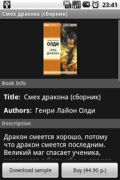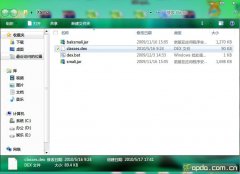安装Android开发工具(2)
(5)把JDK安装路径中bin目录的绝对路径,添加到Path变量的值中,并使用英文状态下的半角分号和已有的路径进行分隔。例如JDK的安装路径下的bin路径是C:\Program Files\Java\jdk1.6.0_04\bin,则把该路径添加到Path值的起始位置
(6)逐一点击“确定”,退出设置。
配置完成以后,可以使用如下格式来测试配置是否成功:
(1) 打开“开始”>“程序”>“附件”>“命令提示符”
(2)在“命令提示符”窗口中,输入javac,按回车执行
如果输出的内容是使用说明,则说明配置成功。如果输出的内容是“’javac’不是内部或外部命令,也不是可执行的程序或批处理文件。”,则说明配置错误,需要重新进行配置。
常见的配置错误为:
(1)JDK的安装和配置路径错误,路径应该类似C:\Program Files\Java\jdk1.6.0_04\bin。
(2)分隔的分号错误,例如错误的打成冒号或使用全角的分号
3. 下载Eclipse
安装好JDK后,我们可以前往Eclipse网站“http://www.eclipse.org/downloads/”下载Eclipse这个方便的集成开发环境。下载Eclipse时请选择“Eclipse IDE for Java EE Developers”或“Eclipse IDE for Java Developers”这两个版本,因为只有这两个版本才会预装Eclipse JDT扩展包。此教程中我们选择“Eclipse IDE for Java Developers”的“Windows 32 Bit”(此处视具体情况而定)版本。
点击绿色的下载标志,进行下载。
4. 安装Eclipse
Eclipse集成开发环境(IDE)不需要安装即可执行。只要确认你的系统上已安装了JDK,下载完“Eclipse”后,先将“Eclipse”压缩文件压缩到适当目录下。
接着直接打开该目录,点击“eclipse.exe”图标,即可开始执行Eclipse集成开发环境。
第一次启动Eclipse时,会弹出一个对话框,让你决定默认的工作目录。一般使用Eclipse默认的工作目录即可。进入到Eclipse IDE后,不必急着四处观望。我们先来安装“Android开发工具扩展包(ADT)”
5. 安装ADT扩展包
找到屏幕上方的菜单栏,选择"Help>Install New Software...",这个选项会带出一个新窗口。
选择"Add..."
在输入框中的"Location"字段中输入网址(URL)"http://dl-ssl.google.com/android/eclipse/site.xml",按下"ok"按钮后离开。Eclipse会花一点时间寻找合适的版本
点击“Next”
点击“Next”
选择“I accept the terms of the license agreements”,点击“Finish”。
中间会出现警告窗口:
点击“OK”
之后会出现重启窗口
点击“Restart Now”。
至此Android ADT 已经安装成功了。
6. 下载Android软件开发包(SDK)
接着我们从“http://androidappdocs-staging.appspot.com/sdk/index.html ”下载Android开发软件包(Software Development Kit,SDK)(Android官网:“http://developer.android.com/sdk/index.html”已被和谐,但读者日后可以访问http://androidappdocs-staging.appspot.com/sdk/index.html 这个网站)。
相关新闻>>
- 发表评论
-
- 最新评论 进入详细评论页>>